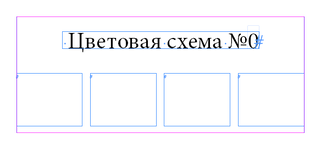function change_color_scheme() {
with (app.activeDocument.colors) {
var i = (prompt ("Укажите номер цветовой схемы»", "1, 2, 3, 4, 5")); // Указание номера цветовой схемы в окне запроса
var s1 = [item("Color_1"), [100,0,0,0], [80,0,0,0], [60,0,0,0], [40,0,0,0], [20,0,0,0]]; // Варианты для Цвета 1 и т.д.
var s2 = [item("Color_2"), [0,100,0,0], [0,80,0,0], [0,60,0,0], [0,40,0,0], [0,20,0,0]];
var s3 = [item("Color_3"), [0,0,100,0], [0,0,80,0], [0,0,60,0], [0,0,40,0], [0,0,20,0]];
var s4 = [item("Color_4"), [0,0,0,100], [0,0,0,80], [0,0,0,60], [0,0,0,40], [0,0,0,20]];
app.activeDocument.textVariables.item("Color_scheme").variableOptions.contents = i;
s1[0].colorValue = s1[i]; s2[0].colorValue = s2[i]; s3[0].colorValue = s3[i]; s4[0].colorValue = s4[i]; // Строка для добавления дополнительных s-вариантов
}
}
change_color_scheme();